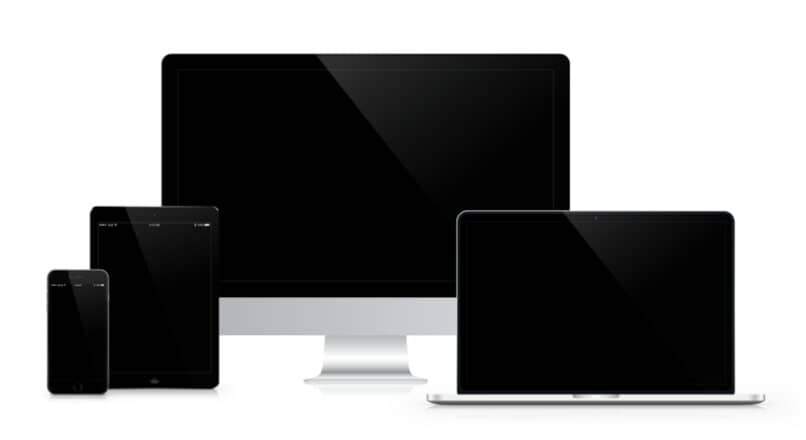
Za każdym razem, gdy kupujemy przedmiot taki jak telefon komórkowy czy komputer, obawiamy się, że nic mu się nie stanie i że będzie przechowywany w jak najlepszych warunkach; W tym celu wielu z nas wybiera wykonać jakiś rodzaj konserwacja tak często.
Apple z wielką starannością projektowało swoje komputery znane jako Mac, które: mają świetne zdolności I rzadko zawodzą. Maszyny te umożliwiają łatwe i proste przeprowadzenie badania stanu sprzętu komputera.
Ta opcja pozwala użytkownikom samodzielnie wykryć, czy istnieją fizyczny składnik systemu (znany również jako sprzęt), ma usterkę i w ten sposób podejmuje niezbędne środki.
Będąc dostępnym dla każdego, kto posiada komputer Mac, wiedza o tym, jak korzystać z Apple Hardware Test, to użyteczne narzędzie aby utrzymać komputer w optymalnych warunkach.
Dlatego teraz szczegółowo przedstawimy Państwu, jak korzystać z tego narzędzia, co zapewniam to będzie równie proste napisać literę Ñ na angielskiej klawiaturze.
Wykonując konserwację w prosty sposób, po prostu postępuj zgodnie z instrukcjami
Przed rozpoczęciem musimy wiedzieć, jaka jest wersja systemu operacyjnego, który ma nasz komputer, ponieważ proces różni się w zależności od tego, w jaki sposób zaktualizowana jest Twoja wersja systemu IOS.
Należy zauważyć, że rozwiązania, które przedstawimy poniżej, podlegają sprzętowi, który został zakupiony przed miesiącem czerwiec 2013bo od tego momentu zmienił się system diagnostyczny.
Ten proces jest dostępny nie tylko dla komputerów, ale można go również wykonać na laptopy lub notebooki Apple, w ten sam sposób będziemy musieli sprawdzić wersję systemu operacyjnego.
Szybkie połączenia sprzętowe.
Najpierw będziemy musieli odłączyć dowolne urządzenie zewnętrzne do komputera w celu sprawdzenia, jedynymi urządzeniami, które można podłączyć podczas skanowania, muszą być klawiatura, mysz, ekran i Adapter Ethernet. Przy okazji, jeśli nie możesz połączyć się z siecią Wi-Fi, nasz artykuł o tym, jak połączyć się z siecią internetową za pomocą Maca, z pewnością Ci pomoże.
w etui na laptopabędziemy musieli przeprowadzić ten proces, gdy laptop jest podłączony do źródła zasilania przez ładowarkę i jest dobrze wentylowany, ponieważ jego temperatura może znacznie wzrosnąć.
Co powinienem zrobić na komputerach z systemem OS X 10.7 lub nowszym?
Co będziemy musieli zrobić, to uruchomić sprzęt tak jak każdego dnia, tylko że jak się włączy, to musimy naciśnij klawisz „D” podczas rozruchu, wszystko to zanim pojawi się szary ekran.
Jeśli poprzedni krok wykonałeś poprawnie, ikona komputera będzie widoczna na ekranie, podczas gdy komputer skonfiguruj program.
Po załadowaniu system poprosi Cię o wskazanie języka, w którym chcesz pracować i zapyta, jaki rodzaj egzaminu chcesz przystąpić, możesz wybrać „Test” testów podstawowych lub „Przedłuż quiz” który wykona bardziej dogłębne skanowanie.
Zebranie wszystkich danych z sprzęt komputerowy ale w pewnym momencie pokaże wynik tego, jak działa nasz system, aby się z niego wydostać, będziemy musieli nacisnąć przyciski restartu lub zamknięcia.

Która jest najlepsza opcja dla komputerów z OS X v10.5.4 do v10.6.7
W takich przypadkach będziemy musieli poszukać dysku lub urządzenia USB aplikacji naszego systemu operacyjnego, tam znajdziemy Test sprzętu Apple które będziemy musieli zainstalować.
Po zainstalowaniu programu będziemy postępować zgodnie z tym samym procesem, który zastosowaliśmy w poprzednim przykładzie i uzyskamy ten sam wynik.
Rozwiązania dla komputerów z systemem OS X v10.5.4 lub starszym
W tych wersjach mogą się zdarzyć dwie rzeczy, lub Test sprzętu Apple Jest już zainstalowany i możemy normalnie uruchomić skanowanie lub będziemy musieli go zainstalować z dysku instalacyjnego systemu operacyjnego.
W zależności od przedstawionego przypadku będziesz musiał zainstalować system diagnostyczny i uruchom go tak jak w poprzednich rozwiązaniach.
I gotowe, wykonując te proste kroki, będziesz mógł wiedzieć, w jakim stanie jesteś komputer Mac lub laptop, w ten sposób dowiesz się, czy coś jest niesprawne lub czy wszystko jest nadal w dobrym stanie.
Kilka porad i zaleceń, aby nie uszkodzić komputera
Wykonanie tego skanowania może dać ci wyobrażenie o tym, jak działa twój komputer, ale to nie znaczy, że nie wymaga konserwacjazalecamy, aby niezależnie od wyniku od czasu do czasu przeprowadzić czyszczenie komputera.
Niewielu wie, jak technicznie manipulować komputerem, więc to nie boli skontaktuj się z technikiem aby od czasu do czasu dokładniej sprawdzać nasz zespół i interweniować w razie potrzeby.
Nie ma lepszego sposobu na uniknięcie uszkodzenia naszego systemu niż zapobieganiekorzystanie z dobrego programu antywirusowego, nie uderzanie w komputer i dobra wentylacja są kluczem do przedłużenia żywotności naszego komputera.
I jak ostatnia rekomendacja Teraz, gdy wiemy, jak łatwo i szybko korzystać z Apple Hardware Test, możemy od czasu do czasu przeprowadzić ten test i uniknąć dalszych uszkodzeń.
Czy można było łatwo korzystać z testu sprzętowego Apple na komputerze Mac?

